アウトバウンド マーケティングでイベント登録フォームにカスタム フィールドを追加する
重要
この記事は、アウトバウンド マーケティングにのみ適用されます。
注意
カスタム登録フィールドは、すぐに使用できるイベント登録フォームでのみ利用でき、アウトバウンド マーケティング フォームとは互換性がありません。
イベント Web サイトに表示される既定の登録フォームには、姓、名、電子メール アドレス、およびパスの種類 (少なくとも 1 つのパスがある有料イベントの場合) のフィールドがあります。 出席者から特別なニーズ、食物アレルギー、希望のギフトなどの追加情報を受け取りたい場合は、登録フォームにカスタム フィールドとして簡単に追加できます。 各イベントに追加するカスタム フィールドを選択でき、登録レコードには登録者が送信した値が含められます。
カスタム登録フィールドを設定する
カスタム登録フィールド ページに移動して、さまざまなイベントで使用できるすべてのカスタム登録フィールドを表示および作成します。 そのうちのどれを含めるかをイベントごとに選択できます。 カスタム フィールドを設定するには:
イベントの作業領域を開き、イベント計画>イベント>カスタム登録フィールドに移動します。
現在のカスタム フィールドの一覧が表示されます。 コマンド バーから新規を選択して新しいフィールドを追加するか、一覧表示されているいずれかのフィールドを選択してそのフィールドを編集します。
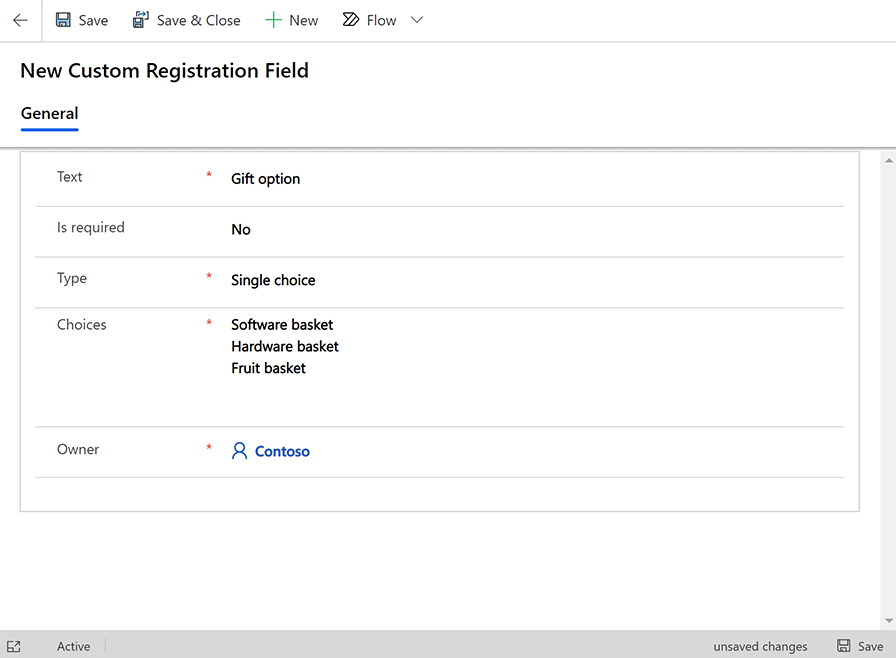
次の設定を行います。
- テキスト: フィールド ラベル。このラベルがそのままフォームに表示されます。
- 必須: Dynamics 365 Customer Insights - Journeys が登録者にこのフィールドの値の指定を要求する必要があるかどうかを設定します。 これをはいに設定した場合、フィールドは必須としてマークされます。
- 種類: フォームに作成される入力フィールドの種類を設定します。 簡単なテキストでは、登録者が値を入力できるテキスト フィールドが作成されます。 ブール値では、チェック ボックス (はい/いいえオプション) が作成されます。単一選択では、登録者が値を 1 つだけ選択できるドロップダウン リストが作成されます。複数選択では、登録者がオプションをいくつでも有効にできる一連のチェック ボックスが作成されます。
- 選択: この設定は、種類が単一選択または複数選択に設定されている場合にのみ表示されます。 ここには、使用可能な各オプションをキャリッジ リターンで区切って入力します。
- 所有者: このレコードを所有しているユーザーの名前。
- ウィンドウの左上の保存を選択して設定を保存します。
イベントにカスタム登録フィールドを追加する
必要なカスタム フィールドを設定した後は、必要に応じてそれらをイベントに割り当てることができます。 イベントにカスタム フィールドを割り当てるには:
イベント計画>イベント>イベントに移動します。
現在のイベントの一覧が表示されます。 コマンド バーから新規を選択して新しいイベントを追加するか、一覧表示されているいずれかのイベントを選択してそのイベントを編集します (新しいイベントを作成する場合は、先に進む前にすべての必須フィールドに値を入力し、ウィンドウの左上の保存を選択して保存します)。
関連タブを開き、イベントのカスタム登録フィールド セクションを選択すると、このイベントですでに有効になっているカスタムフィールドがすべてリストアップされます。 探しているフィールドが一覧にない場合は、この一覧の上部にある+ 新規イベントのカスタム登録フィールドボタンを選択します。
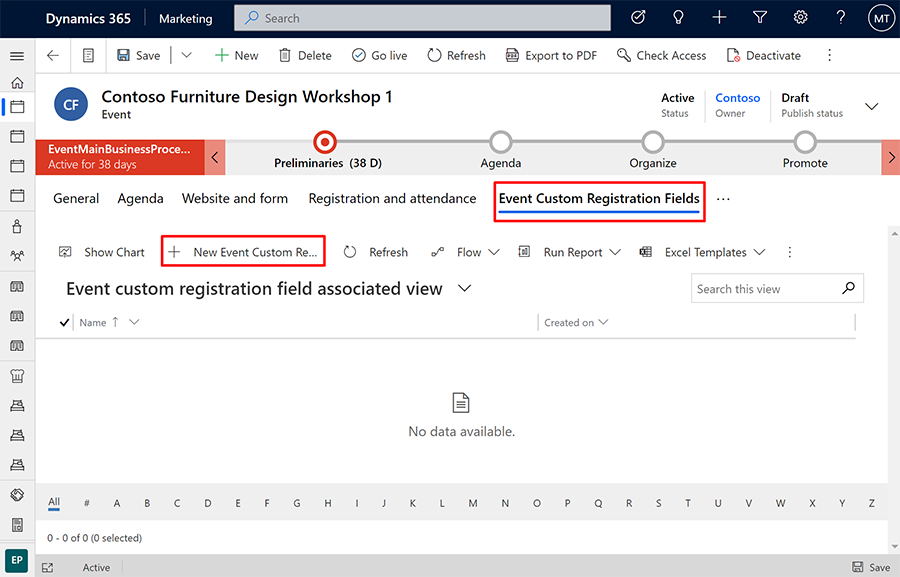
新しいペインが開き、このイベントのフィールドを設定できます。 次の設定を行います。
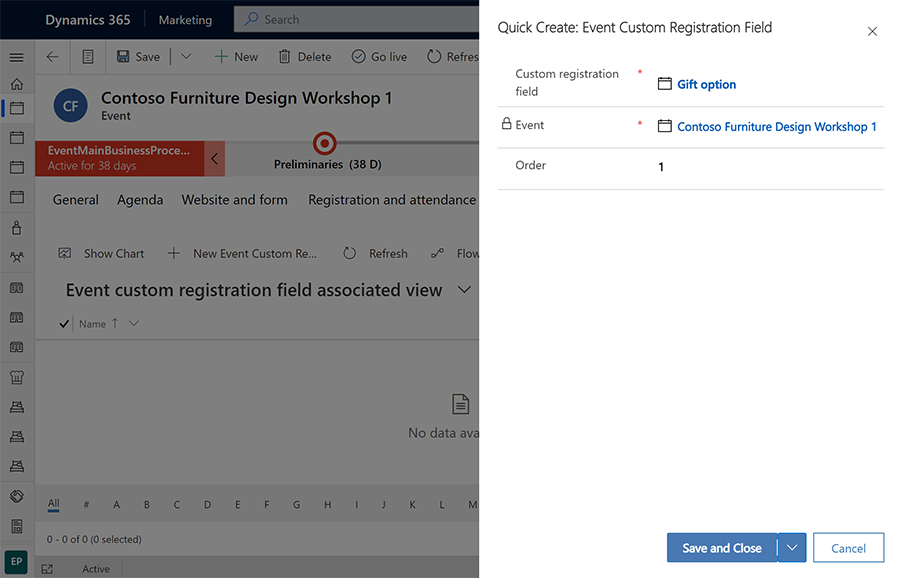
- カスタム登録フィールド: 前のセクションで説明したインスタンスに対して既に設定されている既存のカスタム フィールドを選択します。
- イベント: これは、このカスタム フィールドを追加するイベントです。 現在のイベントは既にここに表示されています。
- 順序: このフィールドの位置 (他のカスタム フィールドとの相対) を制御する整数を入力します。 最小値は登録フォームに最初に表示されます。
ウィンドウの右下隅の保存して閉じるを選択して設定を保存します。
イベントに対して送信されたすべてのカスタム フィールド値を読み取る
各イベント レコードは、そのイベントの登録者が送信したすべてのカスタム フィールド値を示す一覧を提供します。 それらを表示するには、次の手順に従います。
イベント計画>イベント>イベントに移動し、イベントを開きます。
登録と出席タブの選択したイベントに移動します。
イベント登録セクションまでスクロールします。 ここにある登録応答テーブルには、各登録者が各カスタム フィールドに対して提供した各値が一覧表示されます。
個々の登録に対して送信されたすべてのカスタム フィールド値を読み取る
各イベント登録レコードには、登録者が各カスタム フィールドに入力した値が含まれています。 それらを読み取るには、次の手順に従います。
次のいずれかを実行して登録レコードを開きます。
- イベント計画>イベント>イベント登録に移動して、すべてのイベントのすべての登録の一覧を開きます。 一覧で登録を探して開きます。
- イベント計画>イベント>イベントに移動し、イベントを開きます。 次に、登録と出席タブに移動し、ページのイベント登録セクションから登録を開きます。
- アウトバウンド マーケティング>顧客>取引先担当者に移動し、取引先担当者を開きます。 次に、参加イベントタブに移動し、ページの登録されたイベント セクションで登録レコードを探して開きます。
イベント登録レコードが開いたら、その登録応答タブに移動します。
この登録応答テーブルには、このイベント登録と共に送信された各カスタム フィールド値が表示されます。